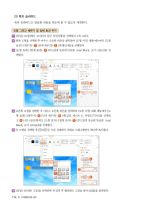Page 176 고등학교 정보 처리와 관리 교과서
P. 176
(3) 목차 슬라이드
목차 슬라이드는 발표할 내용을 한눈에 볼 수 있도록 제작한다.
도형 그리고 채우기 및 입체 효과 주기
01 [삽입]-[도형]에서 ‘모서리가 둥근 직사각형’을 선택하여 2개 그린다.
02 왼쪽 도형을 선택한 후 마우스 오른쪽 버튼을 클릭하여 [도형 서식] 대화 메뉴에서 [도형
옵션]-[채우기]- 1 [단색 채우기]- 2 [색(황금색)]을 선택한다.
03 [도형 효과]-[입체 효과]- 3 [부드럽게 둥글리기(글꼴: Arial Black, 크기: 35pt)]를 선
택한다.
1
2
3
04 오른쪽 도형을 선택한 후 마우스 오른쪽 버튼을 클릭하여 [도형 서식] 대화 메뉴에서 [도
형 옵션]-[채우기]- 4 [단색 채우기]- 5 [색(검정, 텍스트 1), 투명도(75%)]를 선택하
고 6 [선]-[실선(흰색)], [도형 효과]-[입체 효과]- 7 [부드럽게 둥글리기(글꼴: Arial
Black, 크기: 22.8pt)]를 선택한다.
05 두 도형을 선택한 후 + 를 누른 상태에서 아래로 드래그하면서 하나씩 복사한다.
4
5
7
6
06 [삽입]-[온라인 그림]을 선택하여 책 입력 후 해당하는 그림을 찾아 [삽입]을 클릭한다.
174 Ⅳ. 프레젠테이션 실무